win10 dx怎么看 Win10自带Directx版本的查看步骤
时间:2021-06-07作者:huige
当我们在电脑中玩游戏的时候,很多都是对Directx版本是有要求的,所以我们需要知道自己电脑dx是什么版本的才知道能不能玩这款游戏,很多win10系统用户可能还不知道dx怎么看吧,查看方法并不难,接下来随小编来学习一下Win10自带Directx版本的查看步骤。
具体步骤如下:
1、在Windows10系统桌面,右键点击任务栏的空白位置,在弹出的右键菜单中点击“任务管理器”菜单项。
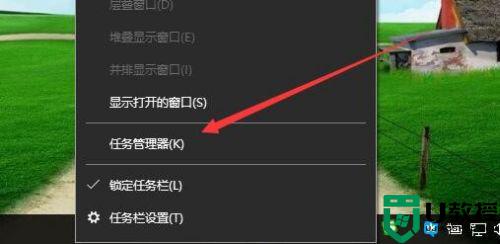
2、这时会打开Windows10的任务管理器窗口,点击窗口左上角的“文件”菜单。
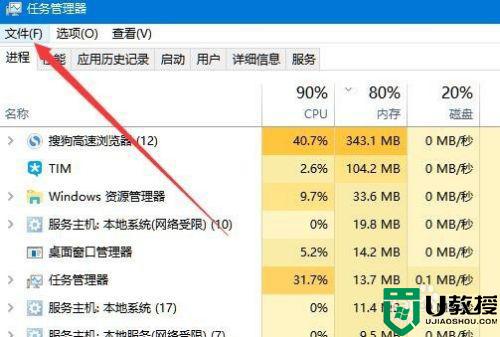
3、在打开的文件菜单中点击“运行新任务”菜单项。
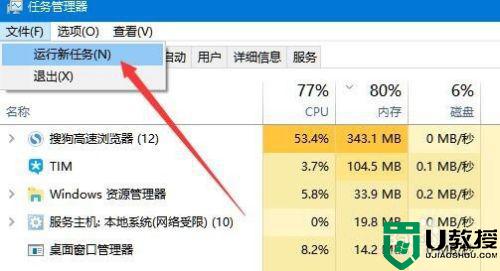
4、这时会打开“新建任务”窗口,在窗口中输入命令dxdiag,然后点击确定按钮。

5、这时就会打开DX诊断工具窗口,在系统选项卡窗口中,可以看到当前DX的版本号。
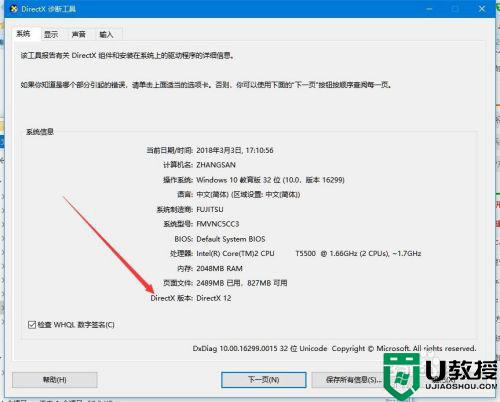
6、如果想要查看一下DX加速是否已启用,可以点击上面的“显示”选项卡。
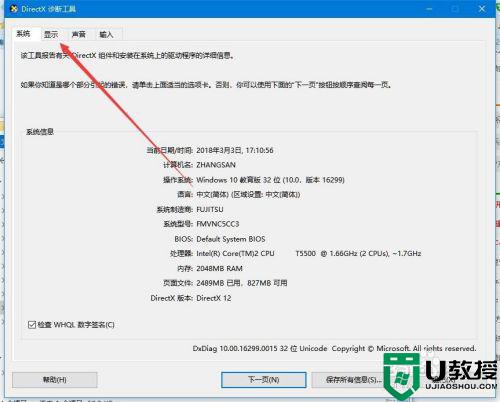
7、在打开的显示窗口中,可以看到Directx功能三项加速已全部启用了。
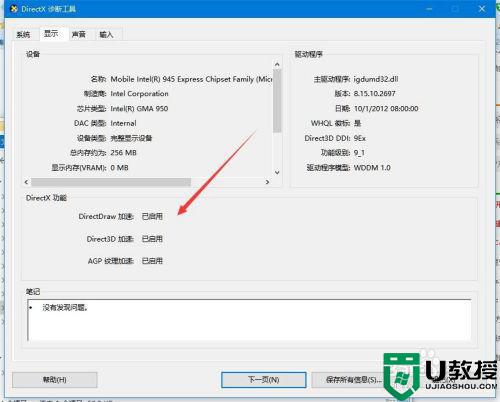
上述给大家讲解的便是Win10自带Directx版本的查看方法,有这个需要的用户们可以按照上面的方法来进行查看就可以了。

